Mô-đun bộ nhớ Rocket SABRENT DDR5 4800MHz

HƯỚNG DẪN CÀI ĐẶT
Nên cài đặt bởi một kỹ thuật viên máy tính chuyên nghiệp. Trước khi tiếp tục quá trình cài đặt, bạn có trách nhiệm xem lạiview bất kỳ chính sách bảo hành và hướng dẫn nào do nhà sản xuất bo mạch chủ và máy tính của bạn cung cấp để đảm bảo bạn tuân thủ đúng quy trình lắp đặt thiết bị của mình. Một số nhà sản xuất có thể hủy bỏ hoặc hạn chế bảo hành bo mạch chủ hoặc máy tính của bạn nếu bạn tiến hành lắp đặt một bộ phận mới. Theo đó, bằng cách tiến hành bất kỳ quá trình lắp đặt nào, bạn đồng ý chịu hoàn toàn trách nhiệm về bất kỳ lỗi nào không tuân thủ bất kỳ hướng dẫn nào của nhà sản xuất.
CÔNG CỤ VÀ BỘ PHẬN CẦN THIẾT
- (Các) mô-đun bộ nhớ
- Tuốc nơ vít không có đầu từ tính (để tháo nắp trên máy tính của bạn)
- Hướng dẫn sử dụng hệ thống của bạn
QUÁ TRÌNH LẮP ĐẶT
- Đảm bảo rằng bạn đang làm việc trong môi trường tĩnh điện an toàn. Loại bỏ bất kỳ túi nhựa hoặc giấy tờ nào khỏi nơi làm việc của bạn.
- Tắt hệ thống của bạn và đảm bảo rằng nguồn đã tắt hoàn toàn trước khi rút cáp nguồn khỏi máy tính của bạn. Đối với máy tính xách tay, sau đó tháo pin.
- Giữ nút nguồn trong 3-5 giây để xả điện dư.
- Tháo vỏ máy tính của bạn. Tham khảo hướng dẫn sử dụng của chủ sở hữu để biết cách thực hiện việc này.
- Để bảo vệ các mô-đun bộ nhớ mới và các thành phần của hệ thống khỏi bị hư hỏng tĩnh trong quá trình cài đặt, hãy chạm vào bất kỳ bề mặt kim loại chưa sơn nào trên khung máy tính của bạn trước khi xử lý và cài đặt bộ nhớ.
- Sử dụng sổ tay dành cho chủ sở hữu hệ thống của bạn, xác định vị trí các khe cắm mở rộng bộ nhớ trên máy tính của bạn. Không sử dụng bất kỳ công cụ nào trong việc tháo hoặc lắp các mô-đun bộ nhớ.
- Lắp mô-đun bộ nhớ mới của bạn theo hình minh họa trong hướng dẫn này. Căn chỉnh các khía trên mô-đun với các khía trong khe cắm, sau đó ấn mô-đun xuống cho đến khi các kẹp trên khe cắm khớp vào đúng vị trí. Lắp đầy các khe cắm bộ nhớ trên máy tính của bạn bắt đầu từ mật độ cao nhất (tức là đặt mô-đun mật độ cao nhất vào ngân hàng 0).
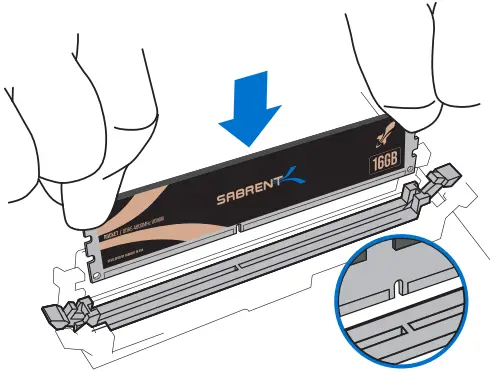
Dùng áp lực đều và chắc chắn, đẩy DIMM vào khe cho đến khi các kẹp khớp vào đúng vị trí. Không hỗ trợ clip.

- Sau khi (các) mô-đun đã được cài đặt, hãy thay thế nắp trên máy tính của bạn và kết nối lại dây nguồn hoặc pin. Cài đặt hiện đã hoàn tất.
KHẮC PHỤC SỰ CỐ
Nếu hệ thống của bạn không khởi động, hãy kiểm tra những điều sau:
- Nếu bạn nhận được thông báo lỗi hoặc nghe thấy một loạt tiếng bíp.
hệ thống của bạn có thể không nhận ra bộ nhớ mới.
Tháo và lắp lại các mô-đun để đảm bảo chúng được gắn chặt vào khe cắm. - Nếu hệ thống của bạn không khởi động được, hãy kiểm tra tất cả các kết nối bên trong máy tính. Bạn có thể dễ dàng làm hỏng một sợi cáp và kéo nó ra khỏi đầu nối, vô hiệu hóa các thiết bị như ổ cứng hoặc ổ SSD.
- Khi khởi động lại hệ thống, bạn có thể nhận được thông báo nhắc bạn cập nhật cài đặt cấu hình. Tham khảo hướng dẫn sử dụng để biết thông tin.
- Nếu bạn nhận được thông báo bộ nhớ không khớp, hãy làm theo lời nhắc để vào menu Thiết lập, sau đó chọn Lưu và Mở rộng (Đây không phải là lỗi, một số hệ thống phải thực hiện thao tác này để cập nhật cài đặt hệ thống.)
HỖ TRỢ KHÁCH HÀNG
Vui lòng liên hệ với Nhóm hỗ trợ kỹ thuật của chúng tôi để khắc phục sự cố bổ sung
WWW.SABRENT.COM

Tài liệu / Tài nguyên
 |
Mô-đun bộ nhớ Rocket SABRENT DDR5 4800MHz [tập tin pdf] Hướng dẫn cài đặt Mô-đun bộ nhớ Rocket DDR5 4800MHz, Mô-đun bộ nhớ Rocket 4800MHz, Mô-đun bộ nhớ Rocket, Mô-đun bộ nhớ |
 |
Mô-đun bộ nhớ Rocket SABRENT DDR5 4800MHz [tập tin pdf] Hướng dẫn cài đặt Mô-đun bộ nhớ Rocket DDR5 4800MHz, Mô-đun bộ nhớ Rocket 4800MHz, Mô-đun bộ nhớ Rocket, Mô-đun bộ nhớ |



